Hvordan fikse Fall Guys Error Code 200_19000
I denne artikkelen vil vi prøve å løse feilen "En feil har blitt returnert av Epic Online Services. Vennligst prøv igjen senere eller kontakt Epic Games Player Support hvis problemet vedvarer. Feilkode: 200_19000" som Fall Guys: Ultimate Knockout-spillere møter etter åpne spillet.

Fall Guys: Ultimate Knockout-spillere med feilen "En feil har blitt returnert av Epic Online Services. Vennligst prøv igjen senere eller kontakt Epic Games Player Support hvis problemet vedvarer. Feilkode: 200_19000" etter åpner spillet møter, hans tilgang til spillet er begrenset. Hvis du står overfor et slikt problem, kan du finne en løsning ved å følge forslagene nedenfor.
Hva er Fall Guys: Ultimate Knockout Error Code: 200_19000?
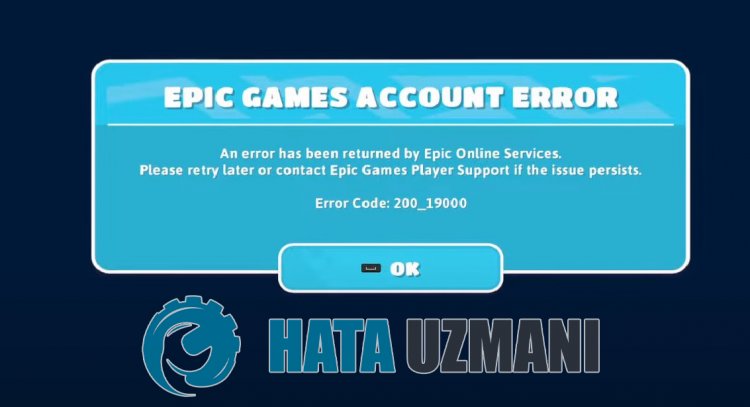
Denne feilen skyldes vanligvis at Epic Games-tjenesten ikke fungerer. Selvfølgelig kan du støte på et slikt problem ikke bare på grunn av dette problemet, men også på grunn av mange andre problemer. Av denne grunn vil vi prøve å løse problemet ved å gi deg noen forslag.
Hvordan fikser du Fall Guys: Ultimate Knockout-feilkode: 200_19000?
Vi kan løse problemet ved å følge forslagene nedenfor for å fikse denne feilen.
1-) Bekreft spillfilintegriteten
Vi vil verifisere spillfilens integritet og skanne og laste ned eventuelle manglende eller feil filer. For dette;
- Åpne Epic Games-programmet.
- Åpne bibliotekmenyen.
- Klikk på de tre prikkene nederst i Fall Guys: Ultimate Knockout-spillet.
- Klikk Bekreft på skjermen som åpnes.
Etter denne prosessen vil nedlastingen utføres ved å skanne de skadede spillfilene. Etter at prosessen er fullført, prøv å åpne spillet igjen.
2-) Start datamaskinen på nytt
Epic Games-tjenesten fungerer ikke, kan oppstå på grunn av blokkering av apper i bakgrunnen eller at bufferfilene ikke fungerer som de skal. For dette kan du sjekke om problemet vedvarer ved å starte datamaskinen på nytt.
3-) Kjør Epic Online Services
Epic Online Services-tjenesten som Epic Games bruker for å kjøre applikasjoner i bakgrunnen kan være deaktivert på datamaskinen din. For dette kan vi løse problemet ved å kjøre Epic Games Online Services-tjenesten.
- Først og fremst lukker vi Epic Games-programmet fullstendig ved hjelp av en oppgavebehandling.
- Vi skriver «Tjenester» på startskjermen for søk og åpner den.
- Dobbeltklikk på «Epic Online Services»-tjenesten i Tjenester-menyen for å åpne den.
- Endre «Oppstartstype»-alternativet til «Automatisk» i vinduet som åpnes. Deretter vil «Tjenestestatus» vises som stoppet. Kjør tjenesten ved å klikke på Start-knappen nedenfor.
Etter at du har utført denne operasjonen, kan du kjøre spillet og sjekke om problemet vedvarer.
4-) Bruk feilsøking
Ved hjelp av feilsøkingsprogramvaren utviklet av Epic Games kan vi løse ulike feil som vi møter på programmet.
- Først og fremst lukker vi Epic Games-programmet fullstendig ved hjelp av en oppgavebehandling.
- Kjør Epic Games-programmet som administrator og klikk på «Innstillinger»-ikonet i nedre venstre hjørne.
- Vi starter skanneprosessen ved å klikke "Feilsøking" i menyen som åpnes.
Etter denne prosessen vil Epic Games skanne de manglende eller defekte filene og utføre reparasjonsprosessen. Etter at prosessen er fullført, kjør Epic Games-programmet som administrator ved hjelp av en oppgavebehandling.
5-) Tøm nettbuffer
- Først og fremst lukker vi Epic Games-programmet fullstendig ved hjelp av en oppgavebehandling.
- Åpne mappen ved å skrive "%localappdata%" i startsøkeskjermen.
- Åpne mappen «Epic Games Launcher» i den åpnede mappen.
- Åpne mappen «Lagret» på skjermen vi står overfor.
- Etter denne prosessen sletter vi mappen som heter ""webcache".
- Deretter starter vi datamaskinen på nytt og kjører Epic Games-programmet som administrator.
6-) Slå av SSL-sikkerhet
Vi kan fikse dette problemet ved å deaktivere SSL-sikkerheten til programmet. For dette;
- Først av alt, lukk Epic Games fullstendig ved hjelp av en oppgavebehandling.
- Åpne ved å skrive "Kjør" i startsøkeskjermen.
- Deretterlimer du inn katalogen jeg forlot på kjøresøk-skjermen for å nå: "C:\Users\brukernavn\AppData\Local\EpicGamesLauncher\Saved\Config\ Windows" (brukernavn skrevet Skriv inn Windows-brukernavnet ditt i feltet.)
- Åpne filen "Engine.ini" i den åpnede mappen med en notisblokk.
- Filen vi åpner vil være tom. Lim inn kodelinjen vi la under i den tomme filen og lagre den.
[Launcher]
ForceNonSslCdn = false

Etter denne prosessen kan du kjøre spillet ved å kjøre Epic Games-applikasjonen.
![Hvordan fikser jeg YouTube-serverfeilen [400]?](https://www.hatauzmani.com/uploads/images/202403/image_380x226_65f1745c66570.jpg)


















